Błąd MISMATCHED_HAL – 6 prostych poprawek
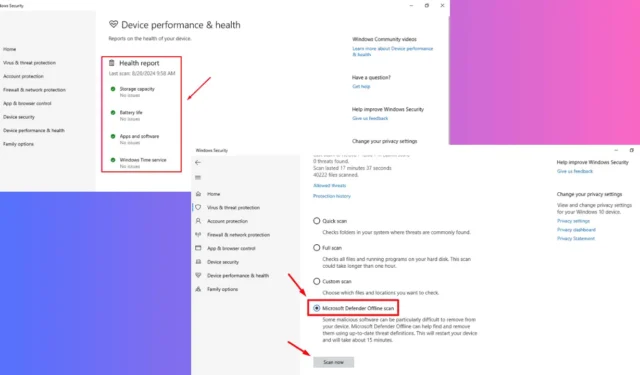
Napotkanie błędu 0x00000079 MISMATCHED_HAL może być dość uciążliwe. Zazwyczaj występuje z powodu niespójności między sprzętem a warstwą abstrakcji sprzętowej (HAL) systemu po uaktualnieniach sprzętu, problemach ze sterownikami lub aktualizacjach systemu. Błąd może uniemożliwić prawidłowe uruchomienie systemu Windows lub spowodować nieoczekiwane awarie.
Na szczęście pokażę Ci poprawki, aby przywrócić stabilność Twojego systemu. Ale zanim zaczniemy, spróbuj odłączyć zewnętrzny sprzęt i sprawdź, czy błąd został naprawiony. Jeśli to nie zadziała, przejdź do bardziej szczegółowych rozwiązań.
6 sposobów na naprawę błędu MISMATCHED_HAL
Oto rozwiązania:
Sprawdź dostępność aktualizacji systemu Windows
Aktualizowanie systemu zapewnia, że wszystkie sterowniki i pliki systemowe są zgodne ze sprzętem. Instalacja najnowszych aktualizacji często może rozwiązać konflikty powodujące błąd. Wykonaj poniższe kroki:
- Naciśnij ikonę Windows + I , aby otworzyć Ustawienia systemowe . Stuknij Aktualizacja i zabezpieczenia .
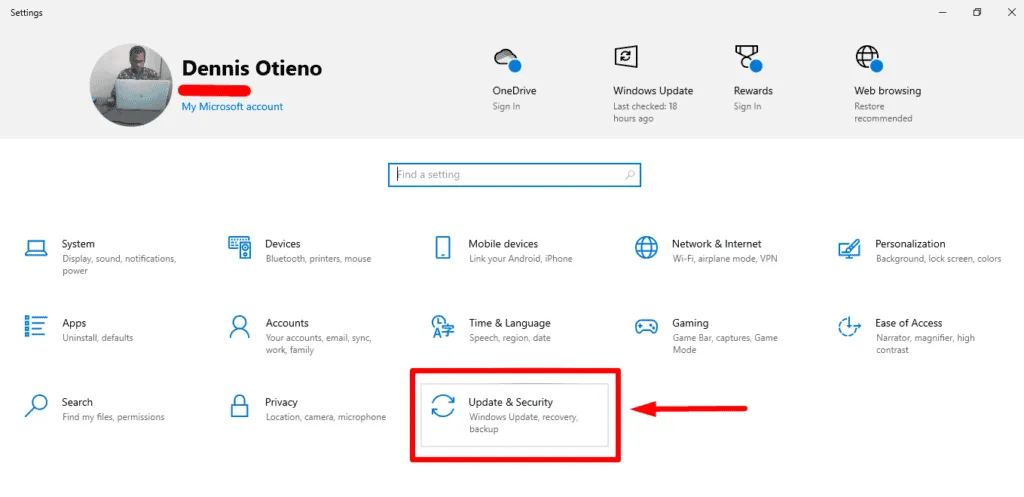
- Kliknij Sprawdź aktualizacje i zainstaluj wszystkie dostępne.
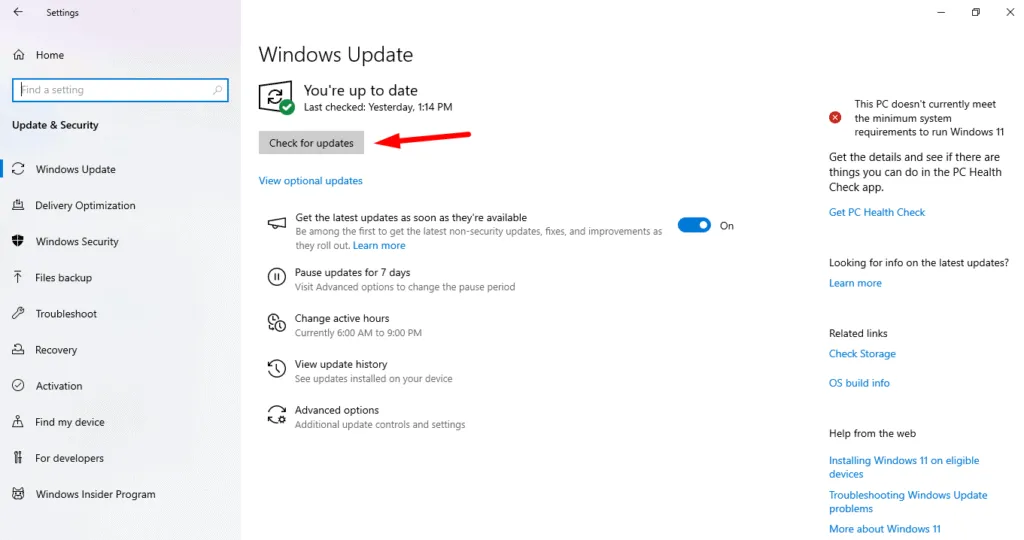
Uruchom ponownie komputer i sprawdź, czy błąd został rozwiązany.
Skanuj wydajność i stan urządzenia
Ten błąd może prowadzić do problemów sprzętowych, takich jak awarie komponentów lub problemy ze zgodnością. Skanowanie wydajności i kondycji urządzenia może zidentyfikować i rozwiązać te problemy. Oto, jak to zrobić:
- Kliknij ikonę Windows , a następnie stuknij Ustawienia . Wybierz Aktualizacja i zabezpieczenia .
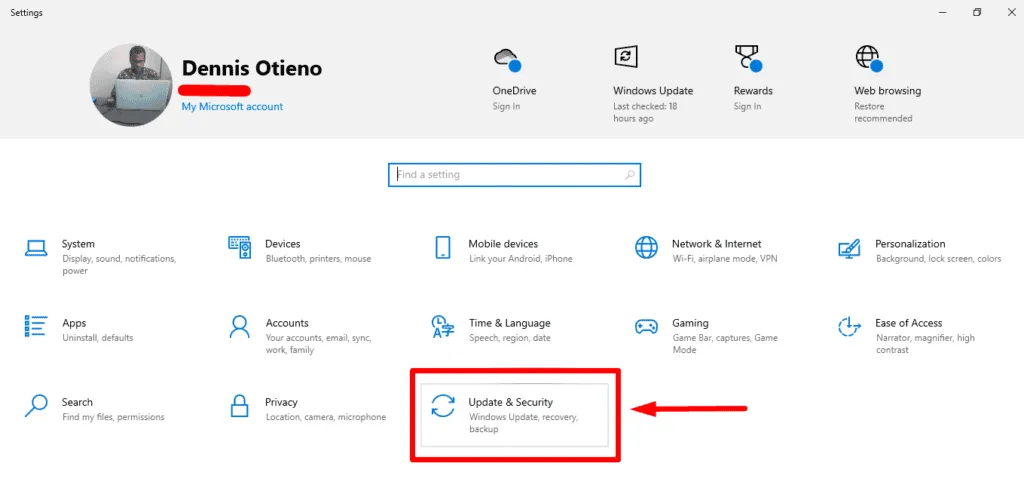
- Z menu po lewej stronie wybierz Zabezpieczenia systemu Windows , a następnie kliknij Wydajność i kondycja urządzenia .
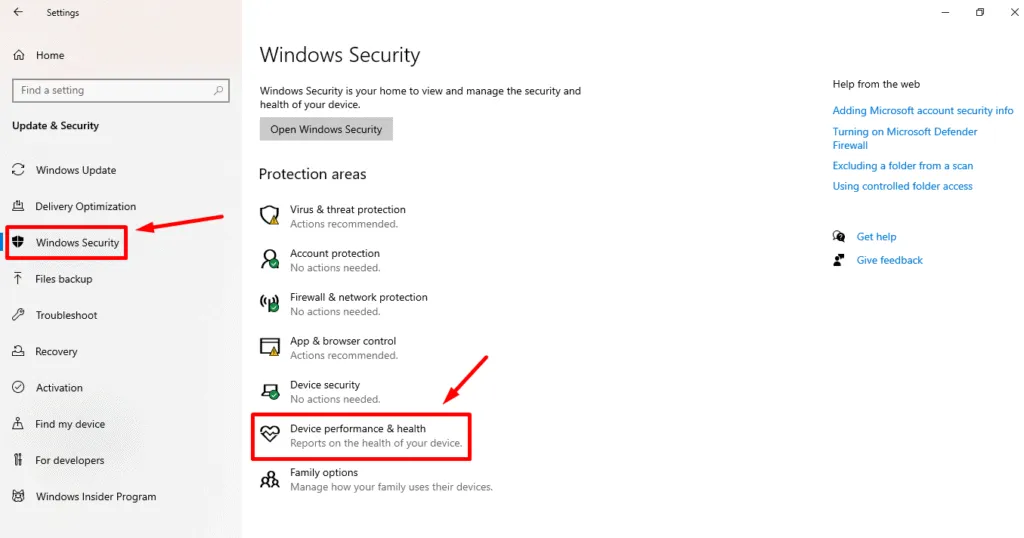
- Przejrzyj raport o stanie zdrowia . Obejmuje on pojemność pamięci masowej, żywotność baterii, aplikacje i oprogramowanie oraz usługę Czas systemu Windows.
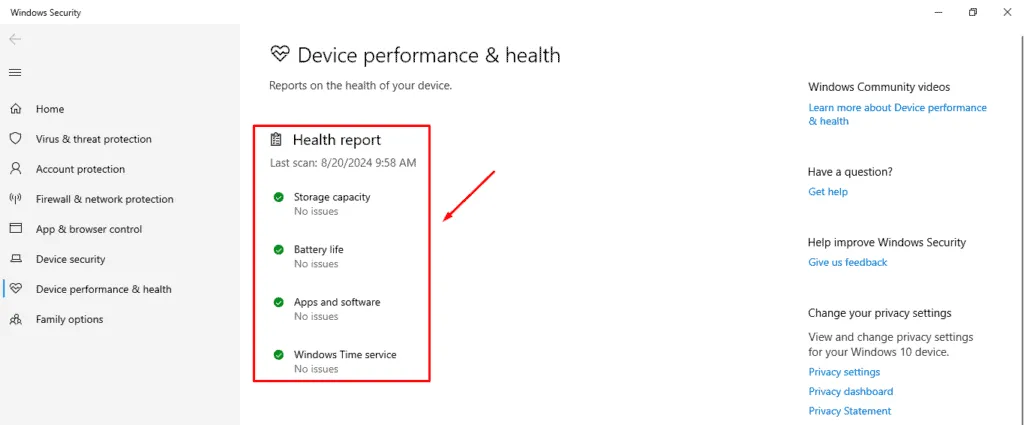
Jeśli zostanie wykryty jakikolwiek problem, należy wykonać zalecane czynności, aby go rozwiązać.
Wyłącz szybkie uruchamianie
Szybkie uruchamianie to funkcja zaprojektowana w celu przyspieszenia czasu rozruchu, ale czasami może powodować konflikty ze sprzętem systemowym, co prowadzi do błędu MISMATCHED_HAL. Wyłączenie tej funkcji może pomóc uniknąć tych konfliktów. Wykonaj poniższe kroki:
- Wpisz Panel sterowania w pasku wyszukiwania obok menu Start i kliknij Otwórz.
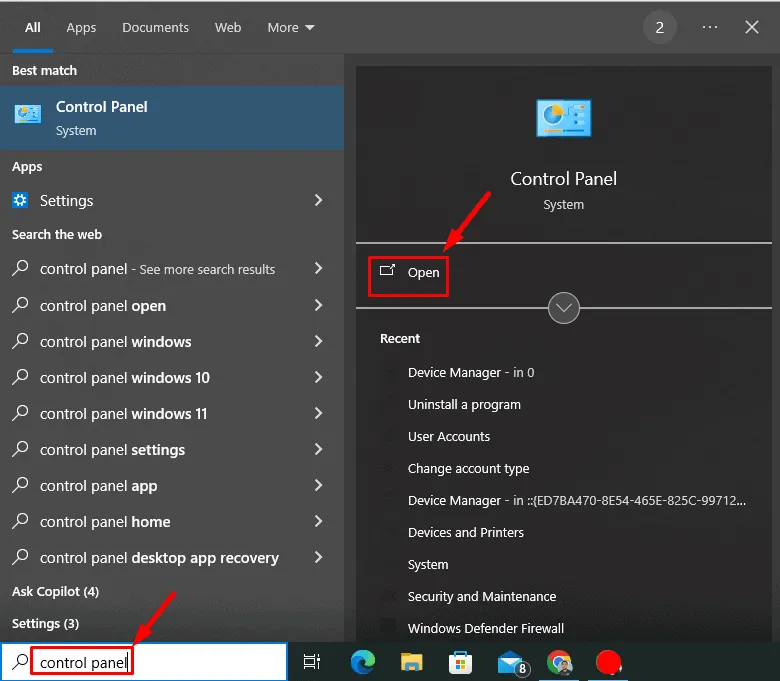
- Kliknij Opcje zasilania.
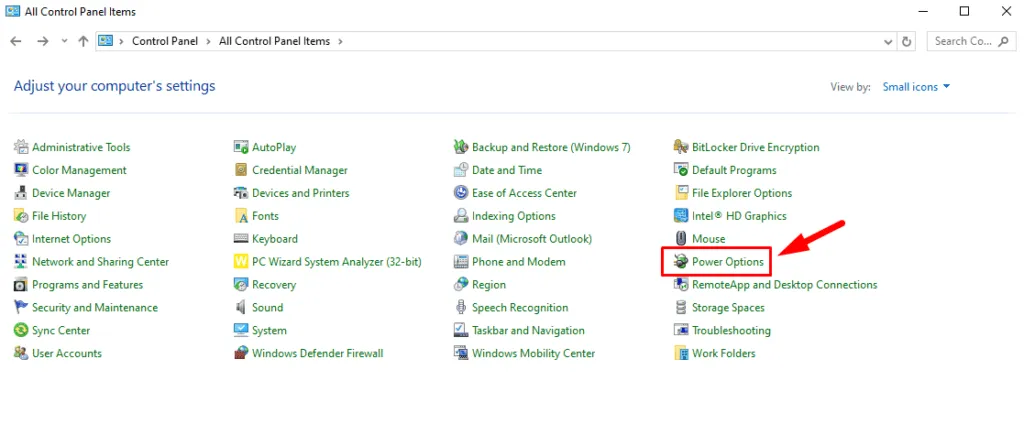
- Kliknij Wybierz działanie przycisków zasilania .
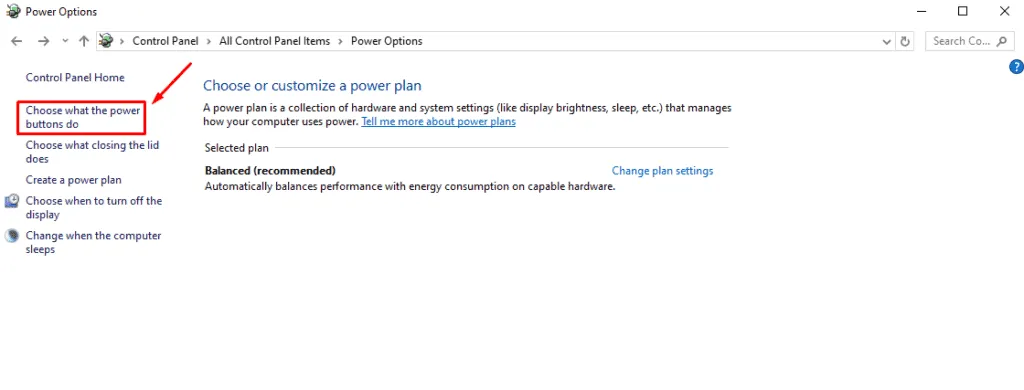
- Wybierz opcję Zmień ustawienia, które są obecnie niedostępne .
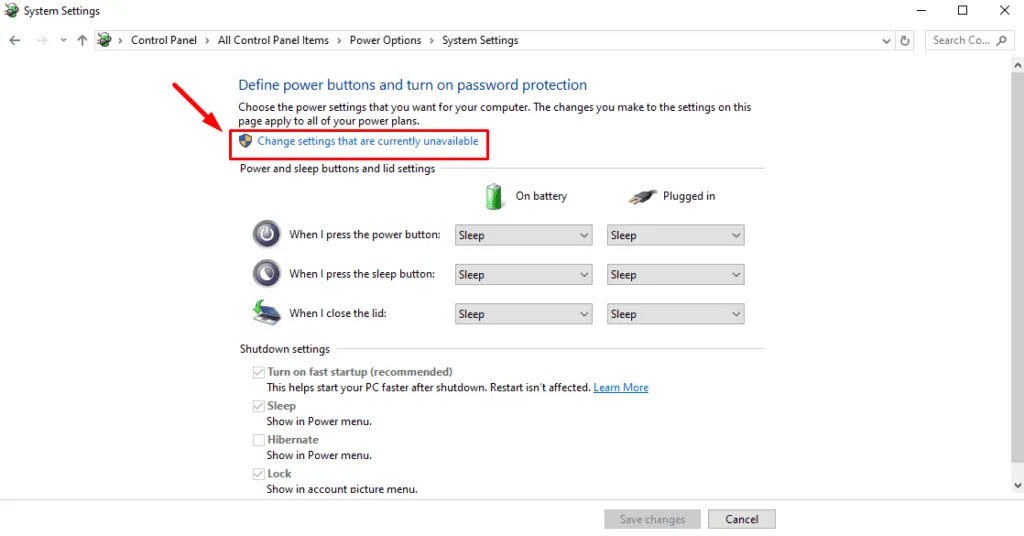
- Odznacz pole wyboru Włącz szybkie uruchamianie , a następnie kliknij Zapisz zmiany .
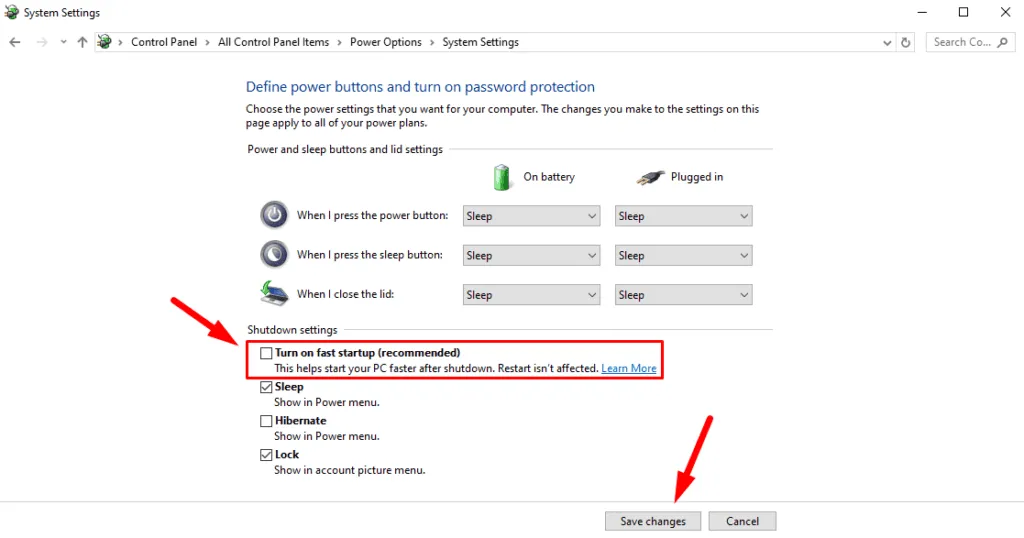
Uruchom ponownie komputer, a problem powinien zostać rozwiązany.
Uruchom program Windows Defender
Niektóre złośliwe oprogramowanie może umknąć uwadze podczas regularnego skanowania. Program Windows Defender może znaleźć i usunąć ukryte zagrożenia, które mogą powodować błąd. Oto kroki:
- Naciśnij ikonę Windows + I, aby otworzyć Ustawienia , a następnie wybierz opcję Aktualizacja i zabezpieczenia .
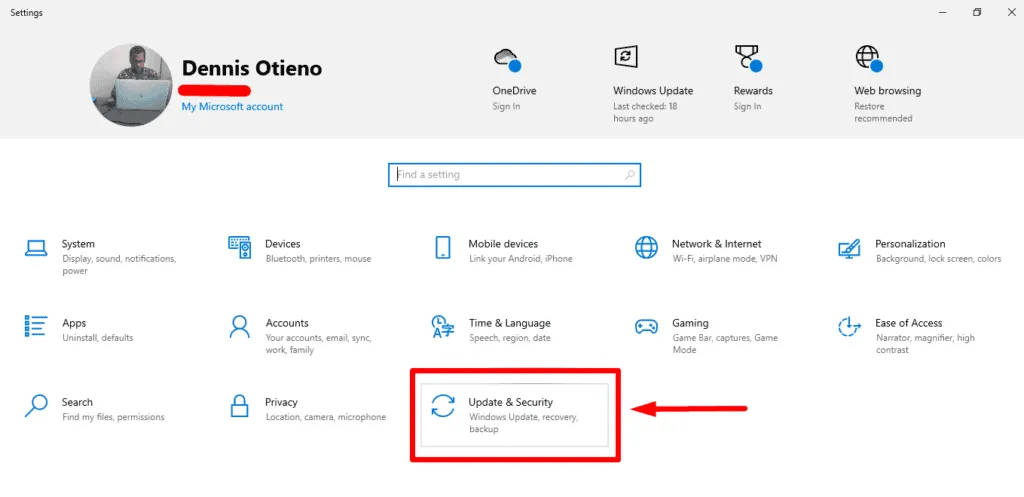
- Kliknij Zabezpieczenia systemu Windows , a następnie kliknij Ochrona przed wirusami i zagrożeniami .
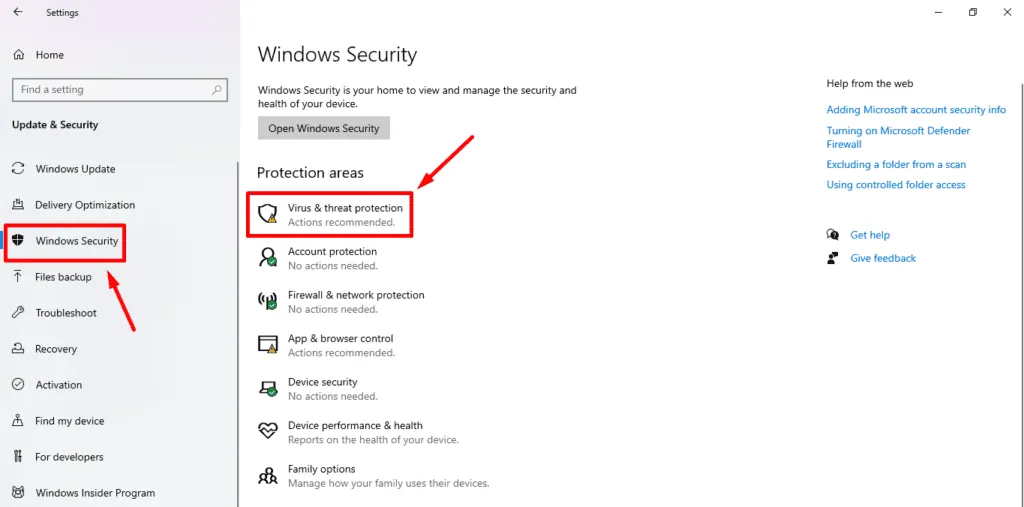
- W obszarze Bieżące zagrożenia wybierz Opcje skanowania .
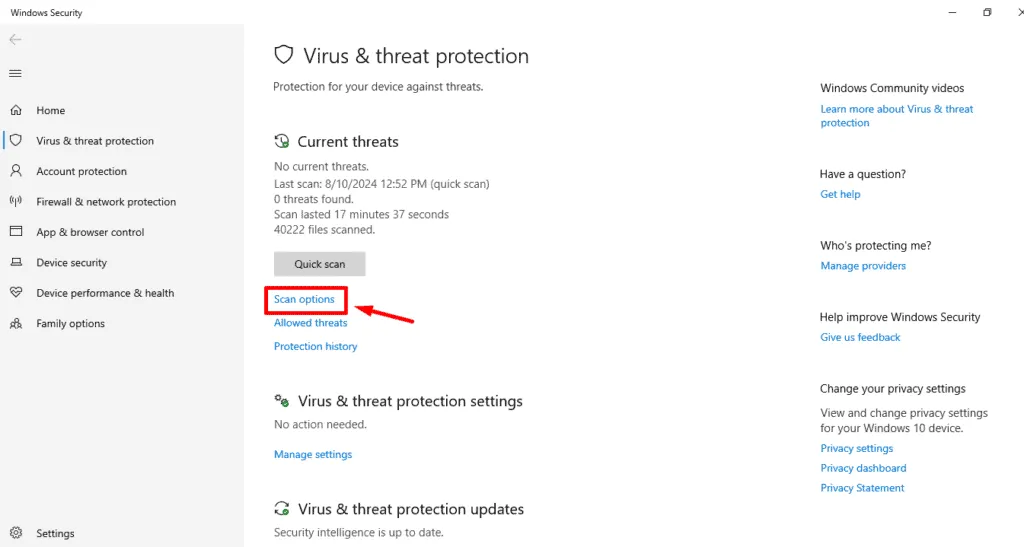
- Wybierz skanowanie Microsoft Defender Offline i kliknij Skanuj teraz .
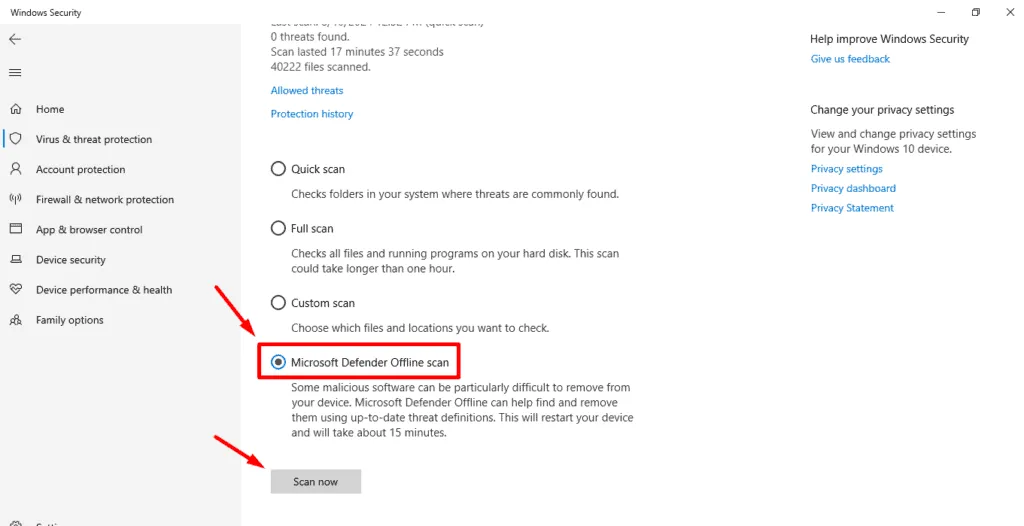
Komputer uruchomi się ponownie i rozpocznie skanowanie. Powinno to potrwać około 15 minut.
Uruchom przywracanie systemu
Przywracanie systemu umożliwia przywrócenie komputera do poprzedniego stanu, cofając ostatnie zmiany, które mogły spowodować błąd MISMATCHED_HAL. Pomaga, jeśli problem zaczął się po ostatniej aktualizacji lub instalacji oprogramowania. Oto kroki:
- Naciśnij ikonę Windows + I , aby otworzyć Ustawienia , a następnie wybierz System.
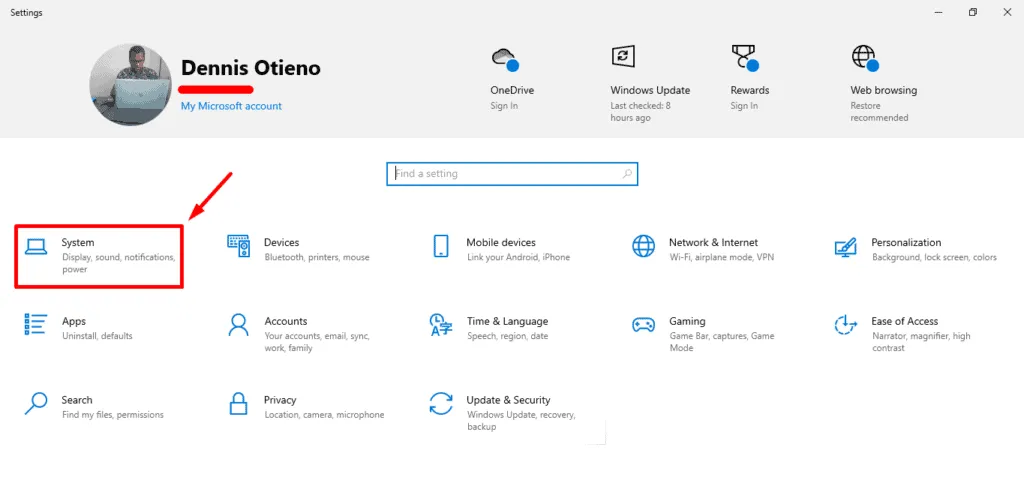
- Przewiń i dotknij opcji Informacje , a następnie kliknij opcję Ochrona systemu .
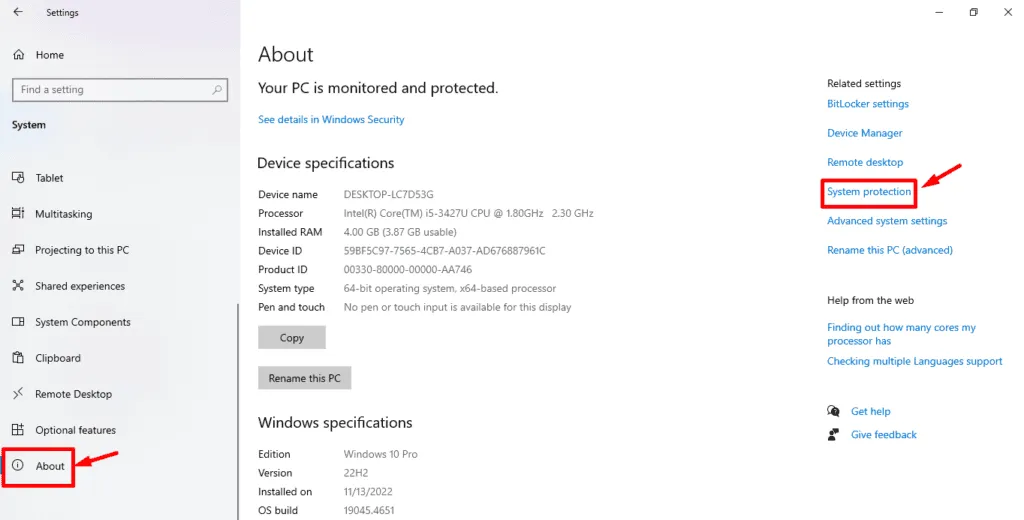
- Kliknij Przywracanie systemu .
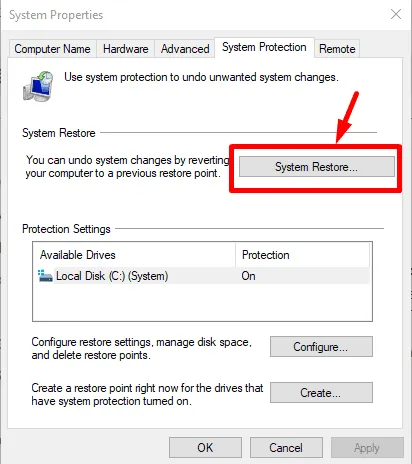
- Kliknij Dalej .
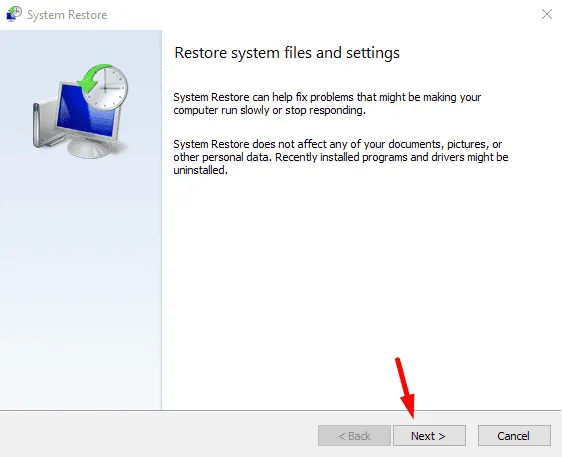
- Wybierz punkt przywracania z listy i kliknij Dalej.
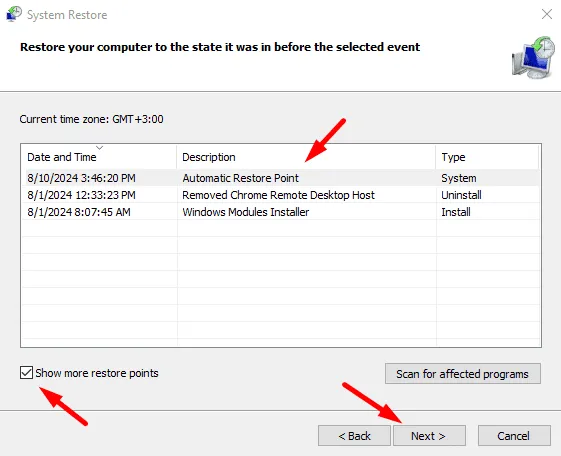
- Kliknij Zakończ , aby rozpocząć proces.
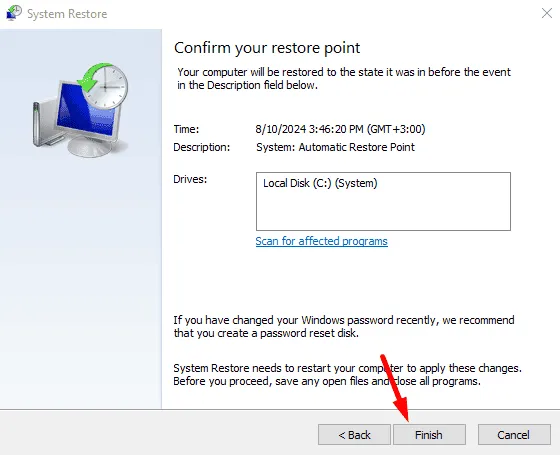
Po wykonaniu tej czynności system Windows powróci do poprzedniego wybranego stanu. Sprawdź, czy błąd zniknął.
Odinstaluj ostatnio zainstalowane oprogramowanie
Nowo zainstalowane oprogramowanie może kolidować z istniejącym sprzętem lub plikami systemowymi, co prowadzi do błędów. Odinstalowanie go może wyeliminować te konflikty i pomóc rozwiązać błąd MISMATCHED_HAL. Poniżej przedstawiono kroki:
- Kliknij menu Start i wybierz Ustawienia , aby otworzyć Ustawienia systemowe.
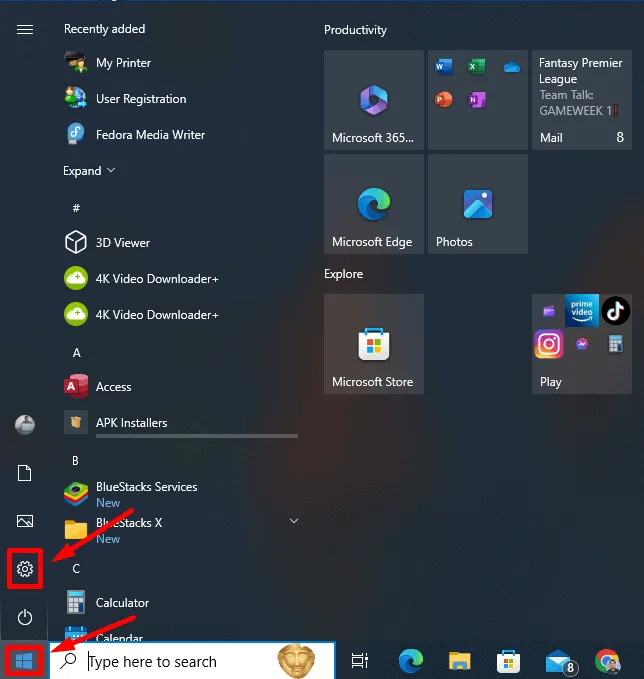
- Kliknij Aplikacje .
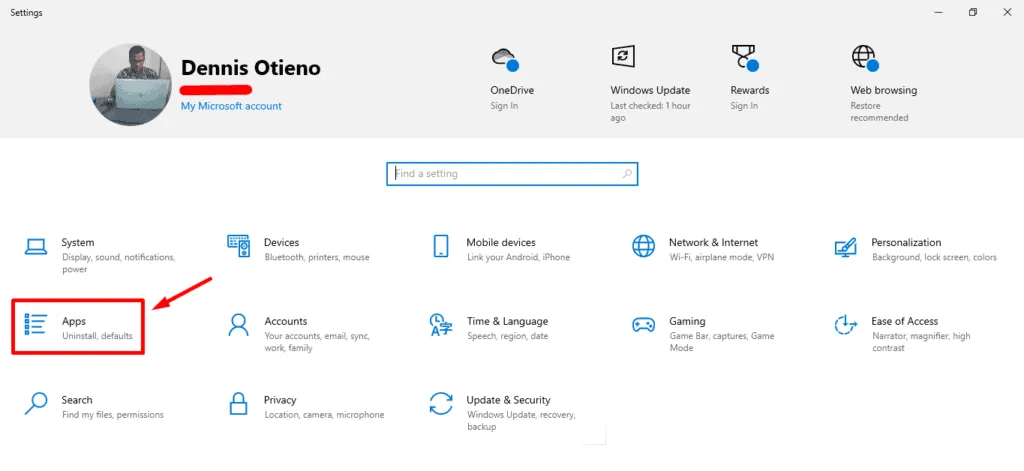
- Przewiń listę w obszarze Aplikacje i funkcje , aby znaleźć ostatnio zainstalowane programy.
- Kliknij program i wybierz Odinstaluj .
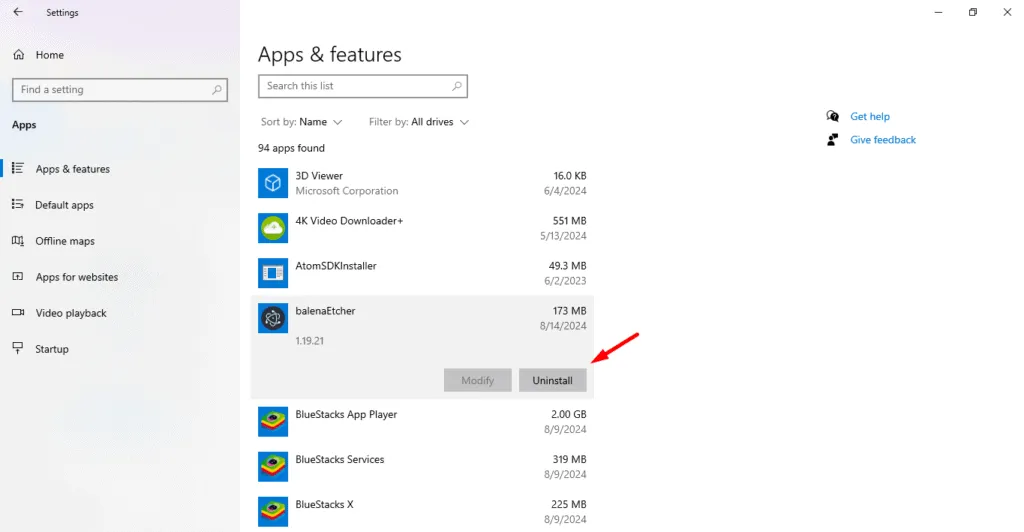
Po odinstalowaniu oprogramowania uruchom ponownie komputer.
Powyższe rozwiązania pomogą zdiagnozować i rozwiązać błąd MISMATCHED_HAL. Jeśli jedna metoda nie działa, wypróbuj następną, ponieważ problem może wynikać z kombinacji czynników.



Dodaj komentarz